Ang MSN / Windows Live Messenger ay hindi na ipinagpatuloy ng Microsoft noong 2013 upang mapalitan ng Skype bilang kanilang platform ng komunikasyon sa instant na mensahe. Sa kabutihang palad, kung gumagamit ka pa rin ng parehong hard drive, ang iyong lumang mga kasaysayan sa chat ay dapat na ligtas at maayos, kahit na na-upgrade mo sa Skype. Sasabihin sa iyo ng mga tagubiling ito kung saan mo matatagpuan ang mga dating pag-uusap na iyon.
Mga hakbang
Paraan 1 ng 2: Kinukuha ang Naka-archive na MSN Logs

Hakbang 1. Tukuyin kung mayroon pa rin ang iyong mga chat log
Dahil ang mga log ng chat ay na-save nang lokal sa MSN / Windows Live Messenger, kakailanganin mong magkaroon ng parehong hard drive kung saan na-install ang mga programa o nai-save ang mga chat log. Bukod dito, kakailanganin mong paganahin ang pag-log sa chat sa kliyente ng MSN / Windows Live Messenger. Kung hindi mo pa nagawa ito dati, kung gayon walang mga log ng chat upang mabawi.

Hakbang 2. Hanapin ang folder na naglalaman ng mga chat log
Kapag pinapagana ang pag-log ng chat, maaaring piliin ng mga gumagamit ang patutunguhang folder kung saan nai-save ang mga tala. Kung naitakda mo nang manu-mano, pagkatapos iyon ang folder na kakailanganin mong mag-navigate. Kung hindi man ang default na lokasyon ay:
- C: / Mga Gumagamit / Mga Dokumento / Aking Natanggap na Mga File / Kasaysayan para sa Windows Vista, 7, o 8.
- C: / Mga Dokumento at Mga Setting / Aking Mga Dokumento / Aking Natanggap na Mga File / Kasaysayan para sa Windows XP.

Hakbang 3. Magbukas ng isang chat file kasama ang iyong ginustong web browser
Ang mga lumang MSN / Windows Live Messenger chat log ay nakaimbak sa isang.xml filetype. Maaari itong mabasa ng isang web browser. Buksan ang mga ito sa pag-click sa kanan> Buksan Sa… at piliin ang iyong ginustong web browser mula sa listahan.
Paraan 2 ng 2: Naghahanap ng mga XML file

Hakbang 1. Isaalang-alang kung saan mo maaaring nai-save ang mga chat log
Kung sa palagay mo binago mo ang default na direktoryo para sa mga log ng chat sa MSN ngunit hindi mo naaalala kung saan, kung gayon hindi lahat ng pag-asa ay nawala. Maaari kang maghanap sa Windows para sa mga chat file, na nilalaman sa.xml na mga file, ngunit ang proseso ay maaaring medyo nakakapagod.
Ang mga file ng XML (Extensible Markup Language) ay isang format para sa data ng teksto. Tulad ng HTML, mababasa sila sa isang web browser, ngunit ang format ay mas nababaluktot sa kung paano mailalapat ang data sa pagitan ng mga application. Maaari rin silang buksan sa isang text editor, ngunit ang data ay malamang na basahin nang mas maayos mula sa isang web browser

Hakbang 2. Maghanap sa Windows para sa XML
Pumunta sa Simulan> Maghanap at ipasok ang term ng paghahanap na XML at simulan ang paghahanap.

Hakbang 3. Pag-aralan ang mga resulta
Nakakakuha ka ng maraming mga resulta para sa mga XML file, ngunit maaari mong gawing mas madali ang mga bagay sa pamamagitan ng pagtingin sa filepath para sa bawat nakalistang resulta. Maghanap ng isang filepath na tila kung saan mo maaaring nai-save ang mga chat log. Sa isang maliit na swerte at ilang pagtitiyaga, mahahanap mo ang mga chat log na iyong hinahanap!
Video - Sa pamamagitan ng paggamit ng serbisyong ito, maaaring ibahagi ang ilang impormasyon sa YouTube
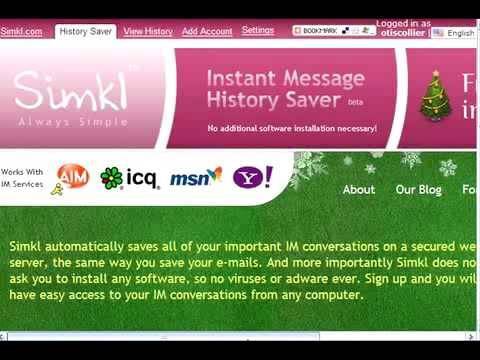
Mga Tip
- Kung ang mga log ng chat ay mahalaga sa iyo, isaalang-alang ang pag-save ng mga log file sa panlabas na imbakan upang matiyak ang kanilang mahabang buhay.
- Tiyaking paganahin ang pag-log in sa chat sa Skype upang ma-access mo ang iyong dating pag-uusap sa hinaharap!







